So verwenden Sie das Translation Alignment-Tool in Trados Studio

Mit Alignments können Sie Ihre vorhandenen Übersetzungen problemlos in künftigen Projekten wiederverwenden. In Trados Studio profitieren Sie von einem nahtlos integrierten Tool für das Alignment von Übersetzungen, mit dem frühere Übersetzungen in Übersetzungseinheiten umgewandelt werden. Anschließend können Sie entweder ein Translation Memory (TM) aus dem Alignment-Ergebnis erstellen oder die Übersetzungseinheiten in ein bestehendes TM einlesen.
Der Ausgangs- und der Zieltext sind allerdings nicht immer perfekt aufeinander abgestimmt. Oft ist eine Überprüfung mit einigen Bearbeitungsschritten erforderlich, um korrekt alignierte Segmente in Ihr TM einzulesen, mit denen Sie in Zukunft sinnvoll arbeiten können.
Mit der Veröffentlichung von Service Release 1 für Trados Studio 2019 sind Alignments jetzt noch einfacher geworden. Wir haben einige nützliche neue Funktionen hinzugefügt und die vorhandenen Funktionen im Alignment-Editor optimiert. Kommen wir also zu den Einzelheiten.
Einfachere Alignment-Verbindungen
Zuvor war der „Alignment-Bearbeitungsmodus“ erforderlich, um kompliziertere Alignmentarbeiten durchzuführen. Dieser wurde entfernt, sodass Sie nun mehrere Segmente einfach direkt im Alignment-Editor auswählen und ändern können.
Dies ist vor allem dann hilfreich, wenn Sie möglichst flexibel an einen Problembereich Ihres Alignments herangehen möchten. Sie können die zu trennenden Segmente mit Umschalt + Klick frei auswählen und dann die Verknüpfung bei Bedarf korrigieren.
Es gibt auch neue Möglichkeiten, Segmentverbindungen auszuwählen und zu erstellen. Neben den bisherigen 1:1-, 2:2-, 1:3- und 3:1-Verbindungen können Sie nun auch 1:4-, 4:1-, 1:5- und 5:1-Verbindungen erstellen. 1:4 bedeutet beispielsweise, dass ein ausgangssprachliches Segment mit bis zu vier zielsprachlichen Segmenten aligniert werden kann.

Wenn Sie mit einem besonders langen alignierten Dokument arbeiten, sind die Verbindungen jetzt beim Scrollen reaktionsschneller, was zu einer insgesamt flüssigeren Alignment-Erfahrung beiträgt.
Optionen zum Teilen und Einfügen von Segmenten
Damit Sie möglichst genau steuern können, wie Segmente aligniert werden, haben wir neue Funktionen zum Teilen eines vorhandenen Segments und zum Einfügen neuer Segmente hinzugefügt.
Wenn Sie alignierte Segmente teilen möchten, bevor sie in ein Translation Memory importiert werden, gehen Sie wie folgt vor: Setzen Sie den Mauszeiger im ausgangssprachlichen oder zielsprachlichen Segment an den Punkt im Text, an dem das Segment geteilt werden soll, klicken Sie mit der rechten Maustaste und wählen Sie Segment teilen aus. Die Segmente müssen getrennt werden, bevor Sie sie teilen können, wenn es sich dabei um 1:1-Verbindungen handelt.

Falls Sie bei einem Alignment auf ein getrenntes zielsprachliches Segment ohne zugehörigen Ausgangstext stoßen, können Sie jetzt manuell ein leeres Segment einfügen und den betreffenden Text eingeben. Dies führt zu einem optimierten Alignment-Ergebnis. Wählen Sie dazu einfach das ausgangssprachliche Segment direkt gegenüber dem getrennten zielsprachlichen Segment aus, klicken Sie mit der rechten Maustaste und wählen die Option Davor einfügen oder Dahinter einfügen für das ausgewählte Segment aus. Natürlich funktioniert dies auch umgekehrt, wenn es für Text im ausgangssprachlichen Dokument keine Entsprechung im zielsprachlichen Dokument gibt.
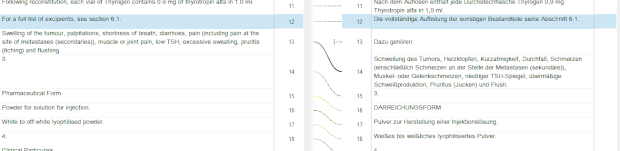
Bessere Navigation
Mit der neuen Gehe zu-Funktion können Sie nun schnell zu anderen Alignment-Segmenten navigieren, basierend auf dem Alignment-Status, der Qualität oder dem Verbindungstyp. So könnten Sie etwa mit Gehe zu zu allen Segmenten springen, die über mehrere Segmentverbindungen verfügen, den Status „Nicht bestätigt“ haben oder eine unzureichende Alignment-Qualität aufweisen.
Dies ermöglicht es Ihnen, Segment-Alignments mit denselben Kriterien einfach zu vergleichen, um schnell Inkonsistenzen und fehlende Alignments zu finden oder aber ein bestimmtes Segment zu suchen.
Mit der neuen Suchen-Funktion, die einfachen Text, reguläre Ausdrücke und Platzhalter unterstützt, können Sie auch im Alignment-Editor Text suchen und finden. Über die Schaltfläche Weitersuchen können Sie im Quelltext- oder Zieltextbereich durch die Ergebnisse navigieren.
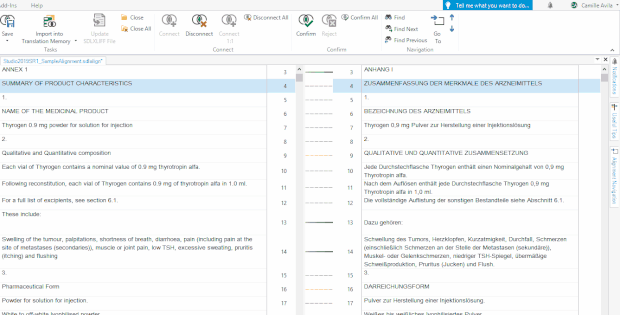
Alignment-Metadaten-Felder weglassen
Beim erweiterten Import alignierter Segmente in ein Translation Memory gibt es nun eine neue Option, mit der Sie Alignment-Metadaten-Felder weglassen können.
Was genau bedeutet das? Alignierte Segmente sind mit den folgenden Informationen versehen: Name der Ausgangsdatei, Name der Zieldatei und Qualitätswert des alignierten Segments. Standardmäßig werden diese Informationen (Metadaten) im Fenster mit Übersetzungsergebnissen angezeigt, wenn Sie ein TM-Match aus einem alignierten Dokument erhalten. Wenn Sie das Kontrollkästchen Alignment-Metadaten hinzufügen deaktivieren, werden die Metadaten nicht angezeigt. Dies ist hilfreich, wenn Sie alignierte Dokumente einem bestehenden TM hinzufügen möchten, das bereits zahlreiche benutzerdefinierte Felder enthält und deshalb durch die Alignment-Metadaten zu unübersichtlich werden würde.
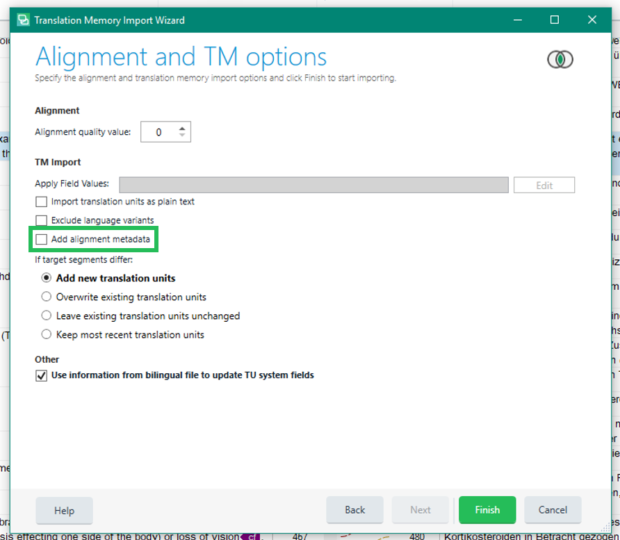
Ich hoffe, dass Sie damit Ihre Investition in Trados optimal nutzen können!

